Excel: süreyi dakikaya dönüştürme
Excel’de süreyi dakikaya dönüştürmek için aşağıdaki formülü kullanabilirsiniz:
=VALUE( B2 *24*60)
Bu özel formül B2 hücresinin süresini dakikaya dönüştürür.
Örneğin, saat 10:14:22 ise formül bunu 614,37’ye dönüştürecek ve böylece süre 614,37 dakika olarak temsil edilecektir.
Aşağıdaki örnekte bu formülün pratikte nasıl kullanılacağı gösterilmektedir.
Örnek: Excel’de zamanı dakikaya dönüştürme
Diyelim ki Excel’de, farklı sporcuların bir yarışmayı tamamlamak için harcadığı saat, dakika ve saniye sayısını gösteren aşağıdaki veri setine sahibiz:
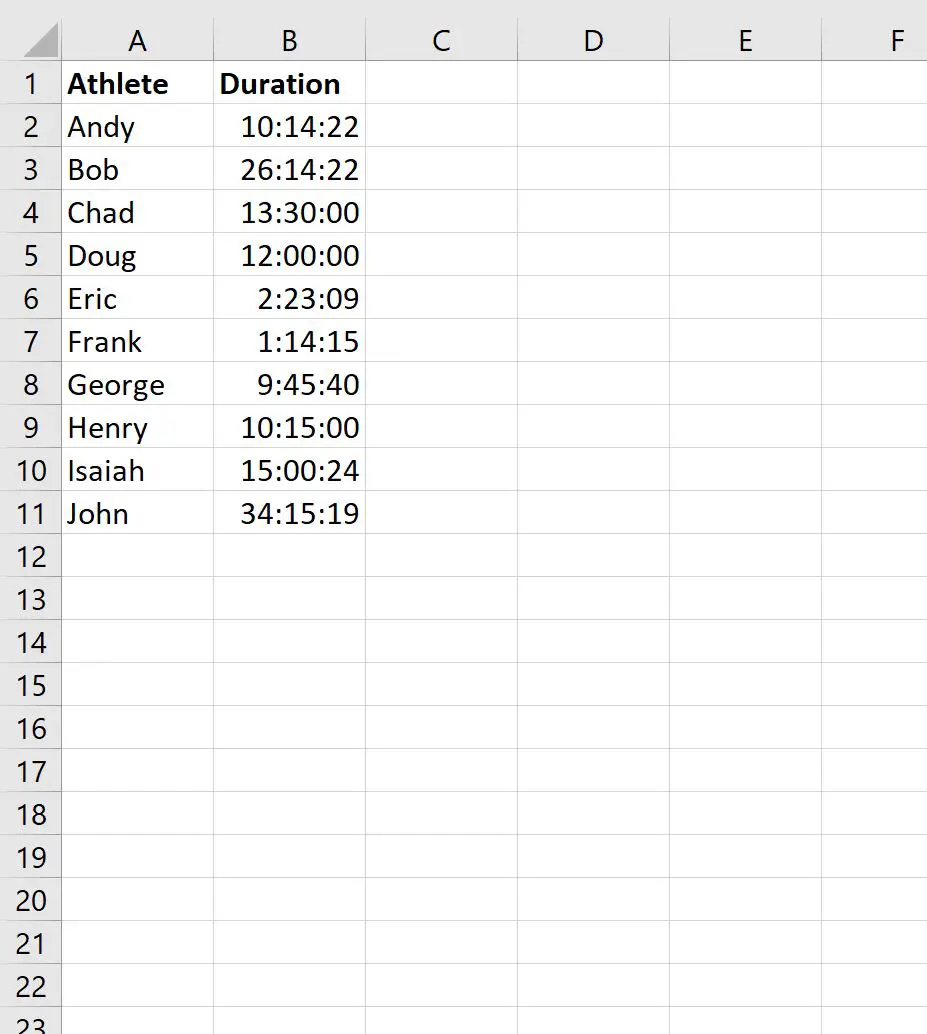
Süre sütunundaki değerlerin süre olarak biçimlendirilmesini sağlamak için B2:B11 aralığını vurgulayıp Sayı Biçimi açılır listesine ve ardından Diğer Sayı Biçimleri seçeneğine tıklayabiliriz:
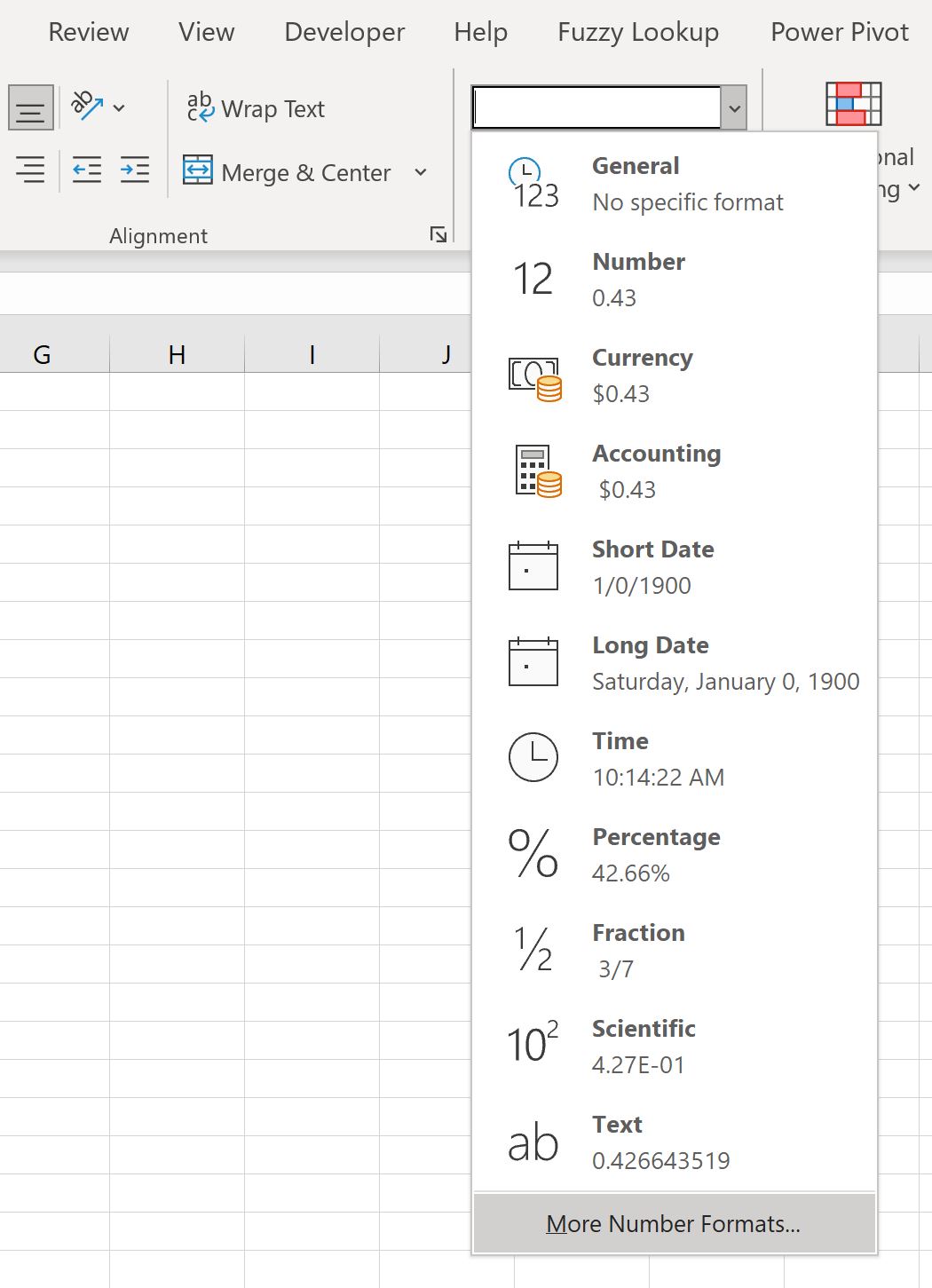
Daha sonra soldaki Custom adlı kategoriye tıklayabilir, ardından h:mm:ss öğesini seçebilir ve ardından Tamam’a tıklayabiliriz:
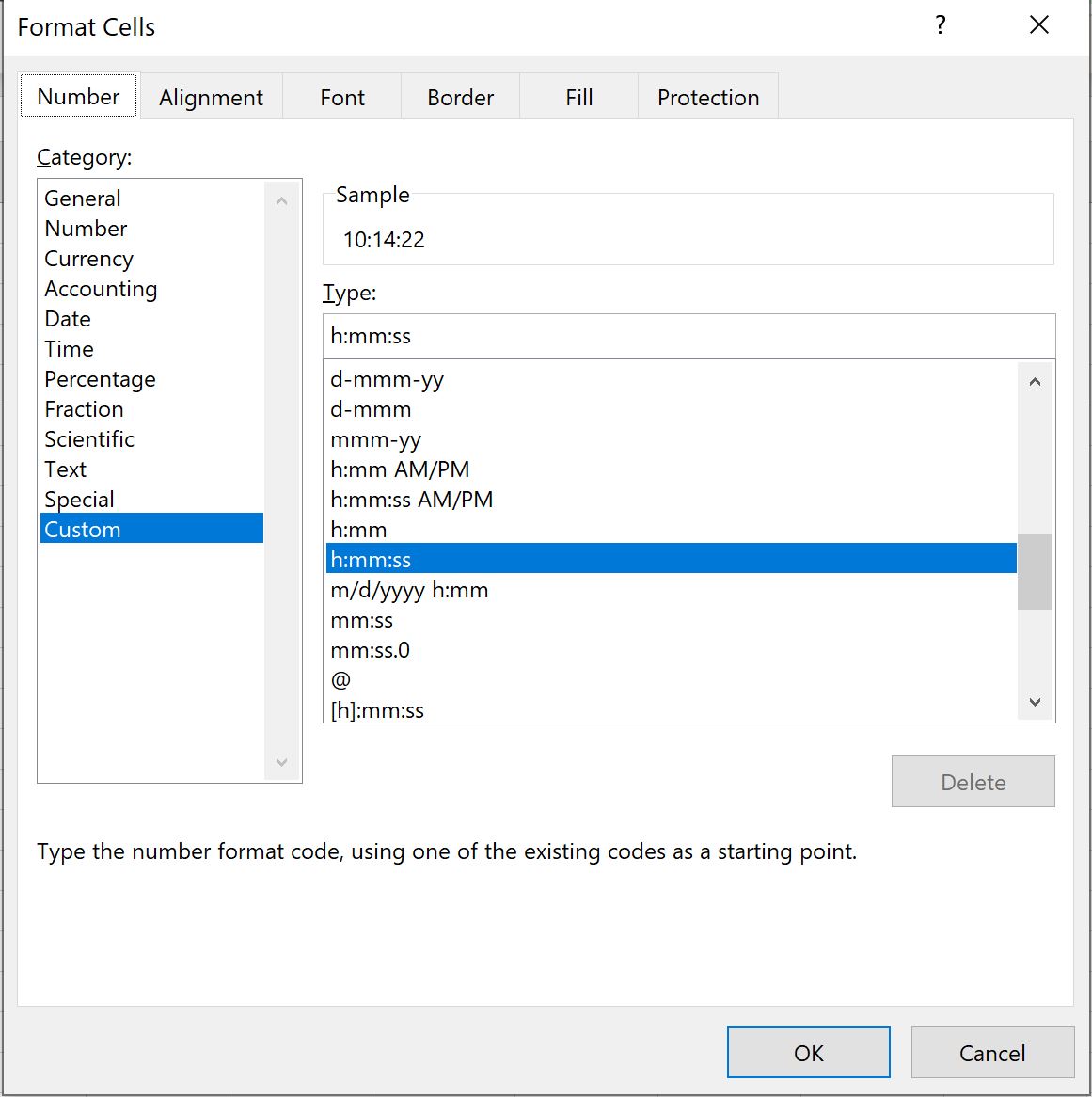
Daha sonra süreleri dakikalara dönüştürmek için aşağıdaki formülü kullanabiliriz:
=VALUE( B2 *24*60)
Bu formülü C2 hücresine yazacağız, ardından formülü tıklayıp C sütununda kalan her hücreye sürükleyeceğiz:
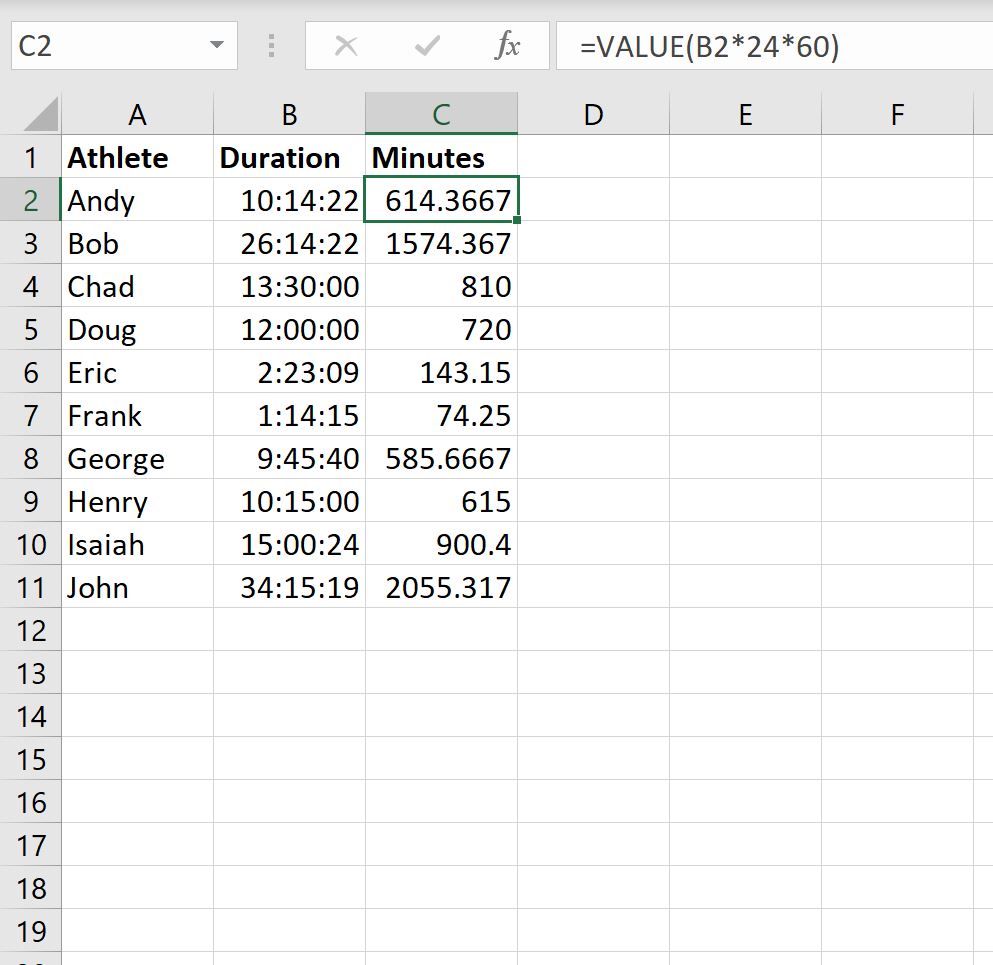
Yeni Dakika sütunu, Süre sütunundaki süreyi dakika olarak görüntüler.
Örneğin:
- 10 saat, 14 dakika ve 22 saniyelik süre 614.3667 dakikaya dönüştürülür.
- 26 saat 14 dakika 22 saniyelik süre 1.547.367 dakikaya dönüştürülür.
- 13 saat 30 dakika 0 saniyelik süre 810 dakikaya dönüştürülür.
Ve benzeri.
Not : Bu formülde süreleri günde 24 saatle, ardından saatte 60 dakikayla çarptığımızda süreleri dakikaya çevirmemizi sağlar.
Ek kaynaklar
Aşağıdaki eğitimlerde Excel’de diğer yaygın işlemlerin nasıl gerçekleştirileceği açıklanmaktadır:
Excel: iki saat arasındaki farkı saat cinsinden hesaplayın
Excel: iki zaman arasındaki farkı dakika cinsinden hesaplayın
Excel: ortalama süre nasıl hesaplanır